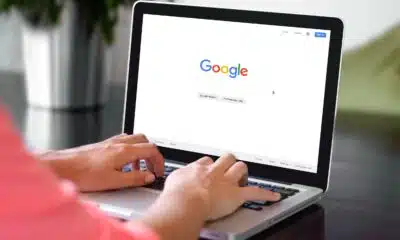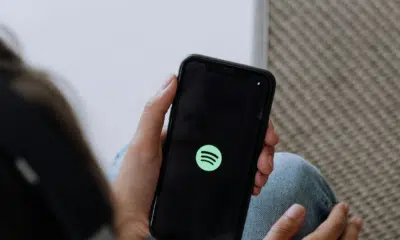Economia
Google Drive: arquivos perdidos? Não se desespere, a solução está aqui!
Problemas no Google Drive? Saiba como reaver seus arquivos perdidos com este guia prático! Descubra os passos para recuperar seus documentos e fotos de forma eficiente.
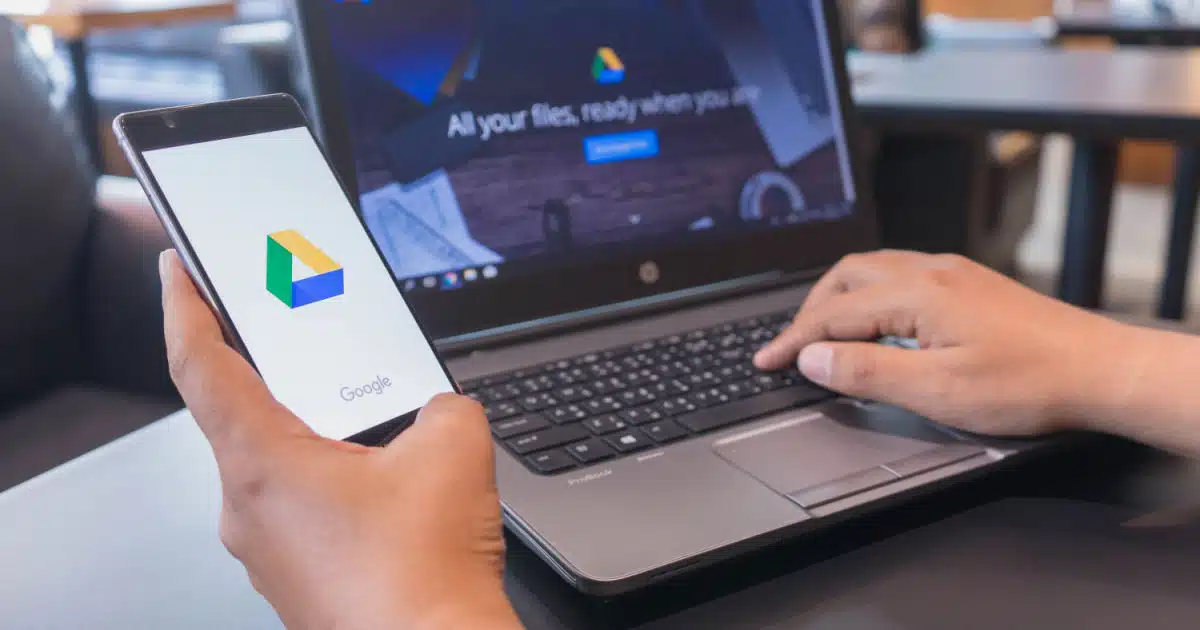
O Google Drive, serviço de armazenamento em nuvem amplamente utilizado, enfrentou recentemente uma polêmica envolvendo o desaparecimento misterioso de arquivos de seus usuários.
Após muitas queixas, a empresa esclareceu que o incidente afetou principalmente o aplicativo de PC e apresentou uma alternativa para solucionar essa situação frustrante. A seguir, detalhamos como você pode recuperar os arquivos que desapareceram no seu Google Drive.
O sumiço dos arquivos no Google Drive
No final de novembro deste ano, uma onda de preocupação atingiu os usuários do Google Drive, à medida que vários relatos surgiram sobre o misterioso desaparecimento de arquivos na nuvem.
Cerca de 140 pessoas, a maioria utilizando o aplicativo para computador, alegaram que seus arquivos não foram apagados por engano, mas sim sumiram completamente do drive.
Recuperando seus arquivos: passo a passo
Antes de iniciar o processo de recuperação, recomenda-se desinstalar o aplicativo Google Drive do seu PC, reiniciar o computador e reinstalar o app da nuvem. Certifique-se de que está utilizando a versão 85.0.13.0 ou posterior, pois a solução pode funcionar apenas com essa versão ou superiores.
-
Atualize o Google Drive:
- Acesse o site oficial e baixe a versão mais recente do Google Drive;
- Abra o aplicativo no PC, pressione e segure “SHIFT” e clique no ícone de engrenagem;
- Selecione a opção de backup e inicie a recuperação;
- Verifique a página “Google Drive Recovery” para visualizar os arquivos recuperados.
-
Encerre o aplicativo e faça uma busca.
- Caso a primeira alternativa não resolva, feche o aplicativo do Google Drive;
- Busque o “Prompt de Comando” na barra de pesquisa do Windows e selecione-o;
- Digite “C:Program FilesGoogleDrive File Streamlaunch.bat” e adicione “–recover_from_account_backups” na linha seguinte. Pressione “Enter”.
Ao seguir essas etapas, você aumentará significativamente suas chances de recuperar os arquivos desaparecidos no Google Drive. Se encontrar dificuldades, recomendamos entrar em contato com o suporte técnico para obter assistência personalizada.
Mantenha-se informado sobre as atualizações do Google Drive para evitar futuros inconvenientes e desfrutar de uma experiência tranquila ao armazenar seus documentos importantes na nuvem. Recupere seus arquivos perdidos e retome a paz de espírito ao utilizar essa poderosa ferramenta de armazenamento em nuvem.

-
Cotidiano12 horas atrás
Como pintar a casa sem sujeira: técnica do papelão ganha adeptos nas redes sociais
-
Bancos1 dia atrás
‘Golpe da mão fantasma’: conheça essa nova ameaça digital e saiba como se proteger
-
Economia10 horas atrás
Pix passa por transformação: 8 milhões de chaves serão desativadas
-
Tecnologia2 dias atrás
Spotify anuncia aumento na assinatura em vários países
-
Mercado de Trabalho1 dia atrás
Cancelamento da contribuição sindical pela internet é aprovado pelos deputados
-
Curiosidades1 dia atrás
Família milionária transforma céu em caixa eletrônico ao fazer chover R$ 27 mil
-
Curiosidades2 dias atrás
Agricultor encontra bilhões em OURO, mas não leva nem 1 centavo; veja com quem ficou
-
Economia24 horas atrás
Saiba em quais estados estão os m² mais caros do Brasil [ranking]